Új gép? Szuper! De ne rontsuk el már az első pillanatban – később komoly gondjaink lehetnek (és lesznek is) belőle. Ha az első lépéseknél odafigyelünk arra, hogy minden rendben és sorrendben menjen, nem történhet probléma később sem.
Első bekapcsolás
Amennyiben nem saját építésű, hanem gyárilag telepített Windowszal érkező gépet kapcsolunk be elsőre, egy rövid Windows beállítási varázsló után máris megkapjuk a használható, kész rendszert. Ez egyfelől jó hír, mert nem kell a telepítéssel, BIOS-beállítással bajlódnunk, másfelől gond, mert 99,9%, hogy gyárilag előtelepítettek néhány felesleges programot. Ha utóbbi esettel állunk szemben, akkor se essünk kétségbe, az ingyenes PC Decrapifierrel takarítsuk le a hulladék szoftvereket, eszköztárakat, próbaverziós vírusirtókat és a többi szükségtelen alkalmazást.
Amennyiben DIY, házilag épített és telepített gépet indítunk útjára, első utunk a BIOS-ba vezessen, amit először frissítsünk, majd Windows 8 64 bit esetén váltsunk is át UEFI módba úgy, hogy a CSM módot lekapcsoljuk, az SATA-nál pedig aktiváljuk az AHCI-t.
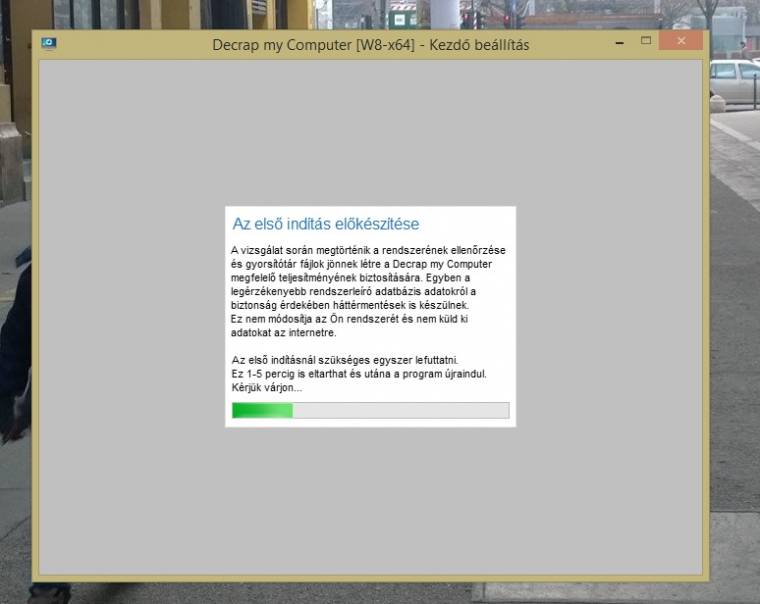
Windows 1. lépés
A Windows betöltött, így az első feladatunk legyen nethez jutni. Állítsuk be a Wi-Fi-t, vagy csatlakoztassuk a LAN kábelt. Ha a driver hiányzik, telepítsük a driver lemezről – nyugalom, hamarosan ezt is frissítjük.
Ha az internetre felkapcsolódtunk, következhet a driver- és Windows-frissítés. Indítsuk a Windows Update-et, majd miközben ez összegyűjti a szükséges csomagokat, a gyártó weboldaláról szerezzük be a frissítő alkalmazást, illetve ennek hiányában a frissebb drivereket. Ezeket telepítsük fel, majd a Windows Update-nél is minden kötelező és opcionális frissítést nézzünk át és telepítsünk. Különösen videokártya, LAN és hangkodek esetén ajánlott a chipgyártó oldalán is szétnézni és amennyiben ott sokkal frissebb drivert találunk, azt is feltelepíteni.
Amennyiben Windows 8-ról érkezünk ismét Windows 8-ra (vagy 8.1-re) és aktiváltuk előző gépünkön a beállítások stb. szinkronizálását, úgy amint beállítjuk fiókunkat az új gépen, felajánlja a rendszer, hogy ezeket az új rendszerre is visszaállítja – kényelmes, gyors és jó megoldás, órákat spórolhatunk meg ezzel.
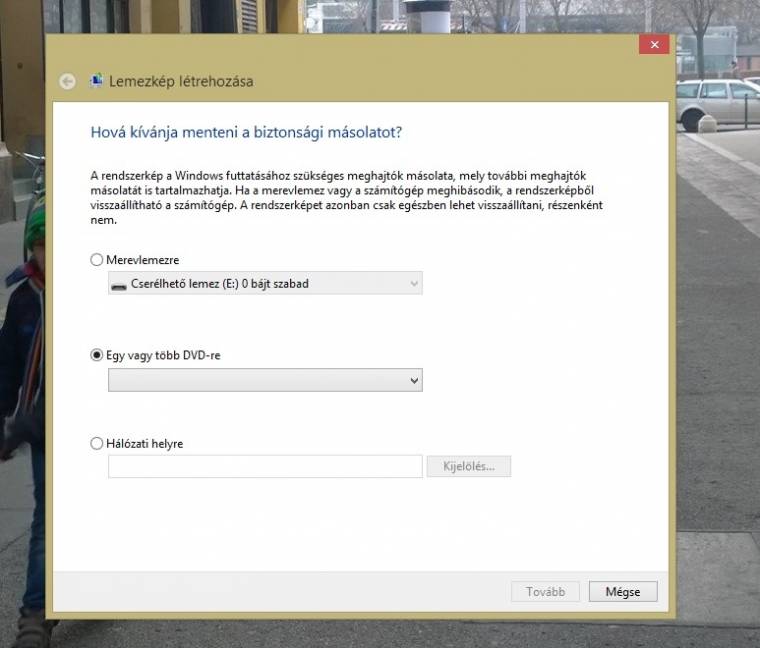
Az Internet Explorer egyszeri futtatása
Egyszer mindenki találkozik az Internet Explorerrel. Sokan úgy tartják, hogy kiváló böngésző…arra, hogy letöltsük vele kedvenc böngészőnket. Ezt tegyük is meg, amit telepítsünk és állítsunk is be alapértelmezettnek. Feltéve, hogy ezt már előző gépünkön vagy mobilunkon megtettük, itt is aktiváljuk a felhő-szinkronizálást, így könyvjelzőink, jelszavaink, oldalaink, kereséseink, előzményeink pár perc múlva itt is épp ugyanúgy elérhetőek lesznek. Ez Chrome és Firefox alatt is egyszerű és gyors folyamat.
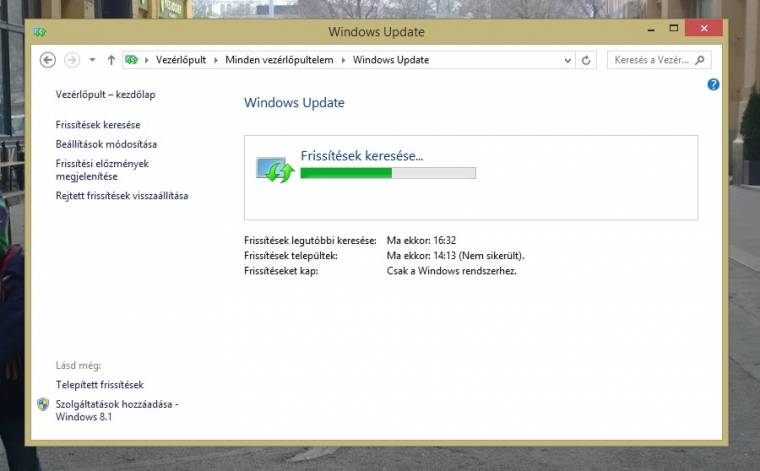
Rések betapasztása
Mielőtt nekifognánk a netezésnek, telepítsünk kártevővédelmet is. Mi ajánljuk a Spybot futtatását már csak azért is, mert ez képes immunizálni. Ilyenkor a kártékonynak jelölt oldalak és szolgáltatások címeit a hosts fájl segítségével localhostra irányítja a Windows, így ha bármilyen program vagy weboldal ilyet próbálna megnyitni vagy elérni, nem jár majd sikerrel. Alapvédelemnek kiváló.
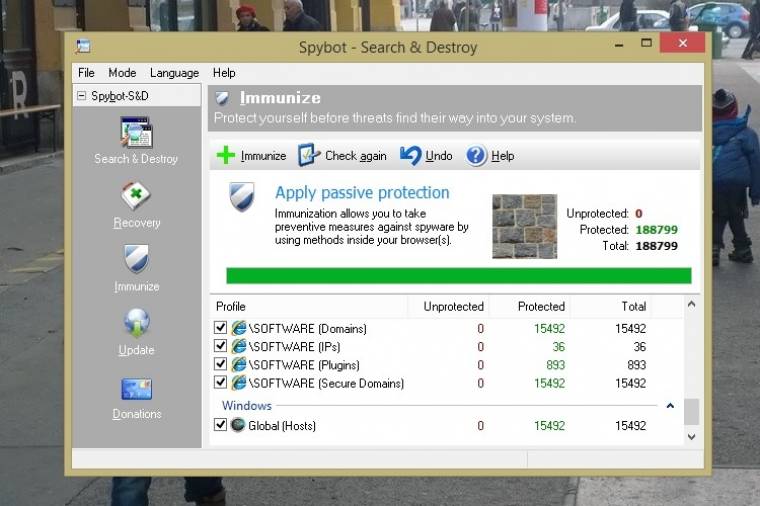
A vírusirtóból mi teljes megoldást javasolunk, például egy ESET Smart Security-t, Kaspersky Internet Security-t vagy hasonlót. Ezek közül az előbbi például ingyenes a PC World olvasói számára, melyet a Plus felületen aktiválhatnak is. Ha ingyenes védelemnél maradunk, ott az AVG Free, vagy a kevésbé tolakodó, de megbízható BitDefender Free, ami szintén jó választás, de ne feledjük, egyik sem teljes körű.
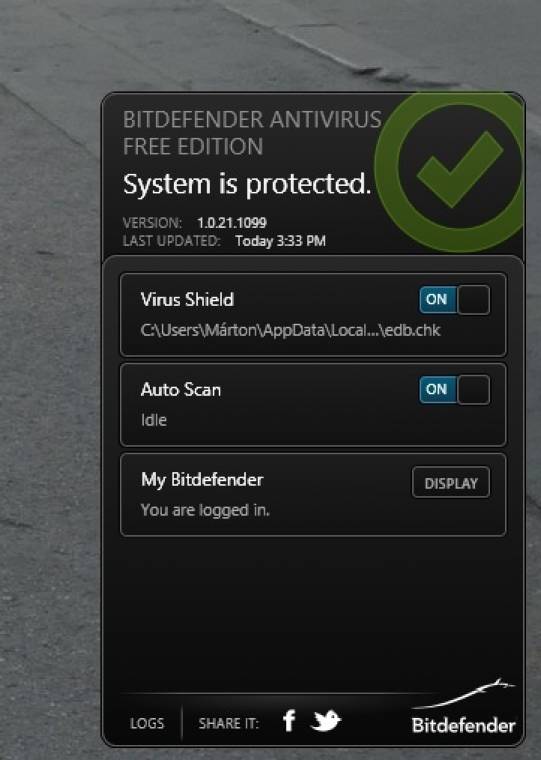
Pillanatkép a rendszerről
Mielőtt megkezdenénk a rendszer és a PC használatát és belakását, mindenképpen készítsünk teljes lemezképet egy külső vagy másodlagos tárolóra. Ezzel bebiztosítjuk magunkat, így ha bármilyen gond, adatvesztés vagy rendszerhiba lép fel, újratelepítés nélkül visszaállhatunk az eredeti állapotokba. Emellett érdemes rendszer mentést is készíteni a rendszerről (de ezzel ne írjuk felül az első rendszermentést). A feladatra tökéletes a Windows 7/8 beépített biztonsági mentése, de jól használható a Minitool vagy a Macrium Reflect Free is.

